耳机麦克风有回音怎么消除 耳机回音去除方法
更新时间:2023-09-27 16:54:28作者:xtang
耳机麦克风有回音怎么消除,耳机麦克风有回音是许多人在使用耳机时常遇到的问题,这种回音不仅会干扰我们正常的通话和录音体验,还可能影响到我们与他人的沟通质量,为了解决这一问题,我们需要寻找有效的耳机回音去除方法。在寻找解决方案的过程中,我们可以尝试调整麦克风的音量和位置,检查耳机和设备的连接是否稳固,以及使用降噪软件等方式来减少回音的影响。只有通过不断的尝试和调整,我们才能找到适合自己的消除回音的方法,提升我们的耳机使用体验。
具体步骤:
1.首先,鼠标右击任务栏右下角的喇叭图标。
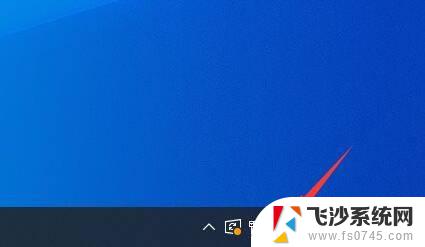
2.在鼠标右键菜单里,选择打开声音设置。
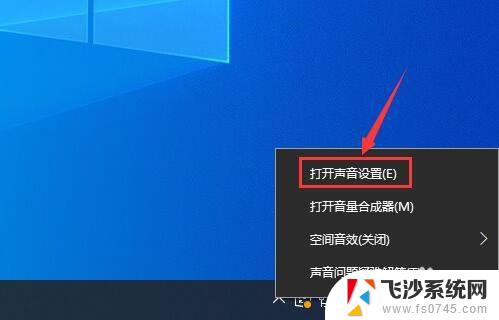
3.在声音设置窗口,选择声音输入栏目。然后点击设备属性。
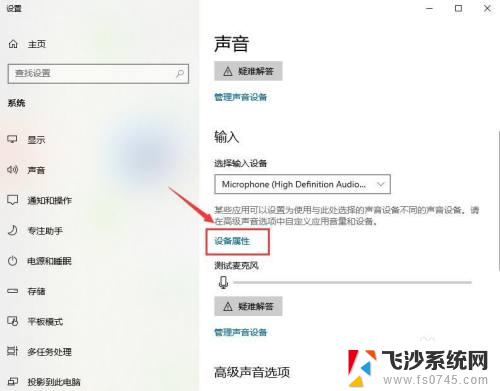
4.选择麦克风设备,若麦克风不使用。直接点击禁用。
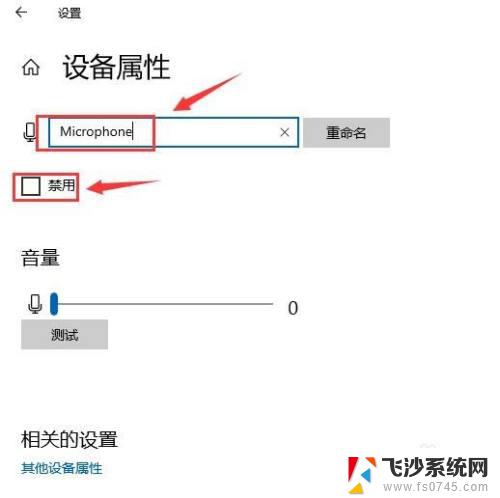
5.在相关的设置里,点击其他设备属性。
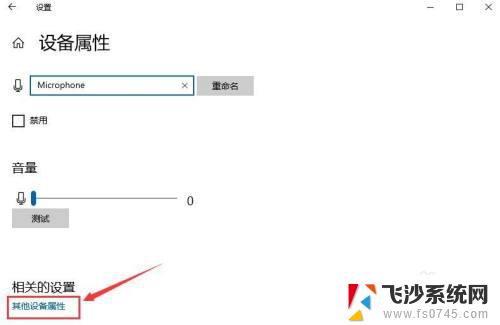
6.选择侦听菜单,取消勾选侦听此设备。
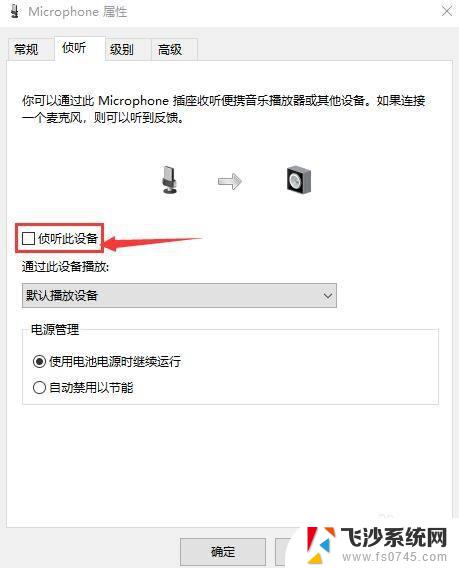
7.在级别菜单里,将麦克风声音调小。
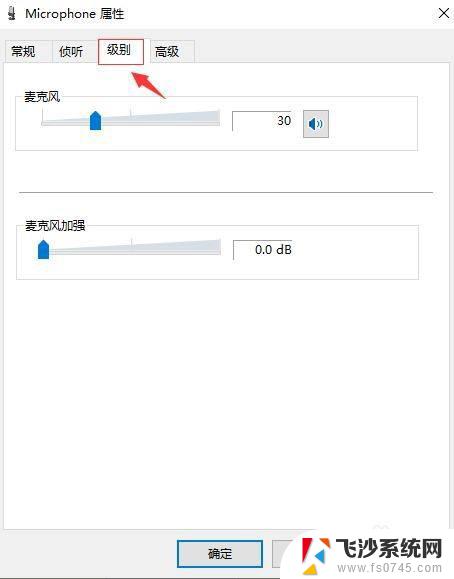
8.在高级菜单,勾选独占模式。
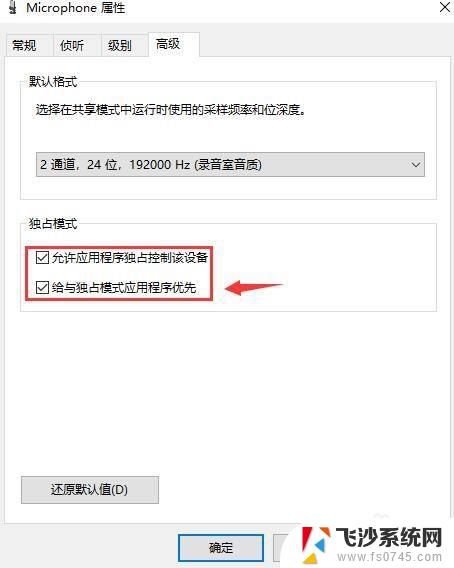
以上是消除耳机麦克风回声的全部内容,如果您遇到同样的问题,请参考小编的方法进行处理,希望这些方法能对您有所帮助。
耳机麦克风有回音怎么消除 耳机回音去除方法相关教程
-
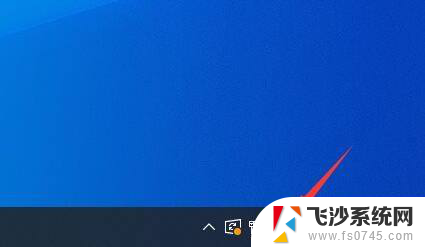 雷蛇耳机麦克风有回音 耳机回音怎么解决
雷蛇耳机麦克风有回音 耳机回音怎么解决2023-11-29
-
 耳机为什么麦克风没有声音 电脑耳机有声音但麦克风没有录音怎么办
耳机为什么麦克风没有声音 电脑耳机有声音但麦克风没有录音怎么办2023-11-26
-
 戴了蓝牙耳机麦克风在哪 蓝牙耳机麦克风声音怎么样
戴了蓝牙耳机麦克风在哪 蓝牙耳机麦克风声音怎么样2024-06-15
-
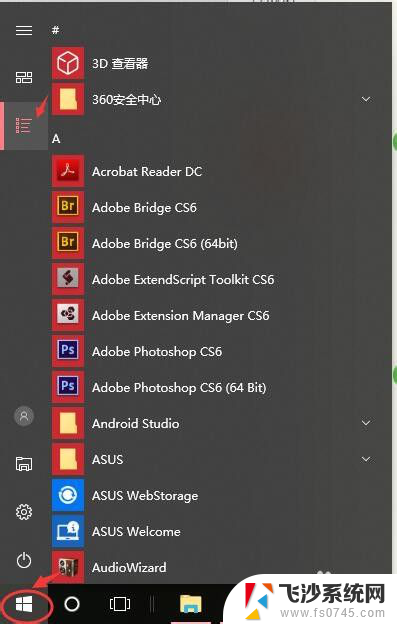 为什么耳机插电脑上没有麦克风 为什么电脑耳机有声音但麦克风没有声音
为什么耳机插电脑上没有麦克风 为什么电脑耳机有声音但麦克风没有声音2024-02-09
- 电脑耳机的麦克风没声音 电脑耳机输出有声音但麦克风无法识别怎么修复
- 把耳机插显示器上麦克风没声音 电脑耳机有声音但麦克风无法使用
- 电脑麦克风说话回音 电脑用麦克风时有回声怎么办
- 苹果手机麦克风无法录入声音怎么回事 苹果手机麦克风声音消失怎么办
- 麦克风噪音大怎么消除 麦克风噪音大的原因是什么
- 电脑耳机 有不带麦克风吗 耳机有无麦克风怎么判断
- 文档开始栏隐藏了怎么恢复 word开始栏如何隐藏
- 笔记本电脑调节亮度不起作用了怎么回事? 笔记本电脑键盘亮度调节键失灵
- 笔记本关掉触摸板快捷键 笔记本触摸板关闭方法
- 电视看看就黑屏怎么回事 电视机黑屏突然没图像
- word文档选项打勾方框怎么添加 Word中怎样插入一个可勾选的方框
- 宽带已经连接上但是无法上网 电脑显示网络连接成功但无法上网怎么解决
电脑教程推荐
- 1 笔记本电脑调节亮度不起作用了怎么回事? 笔记本电脑键盘亮度调节键失灵
- 2 笔记本关掉触摸板快捷键 笔记本触摸板关闭方法
- 3 word文档选项打勾方框怎么添加 Word中怎样插入一个可勾选的方框
- 4 宽带已经连接上但是无法上网 电脑显示网络连接成功但无法上网怎么解决
- 5 iphone怎么用数据线传输文件到电脑 iPhone 数据线 如何传输文件
- 6 电脑蓝屏0*000000f4 电脑蓝屏代码0X000000f4解决方法
- 7 怎么显示回车符号 Word如何显示换行符
- 8 cad2020快捷工具栏怎么调出来 AutoCAD2020如何显示工具栏
- 9 微信怎么图片和视频一起发 微信朋友圈怎么一起发图片和视频
- 10 qq电脑登陆需要手机验证怎么取消 电脑登录QQ取消手机验证步骤